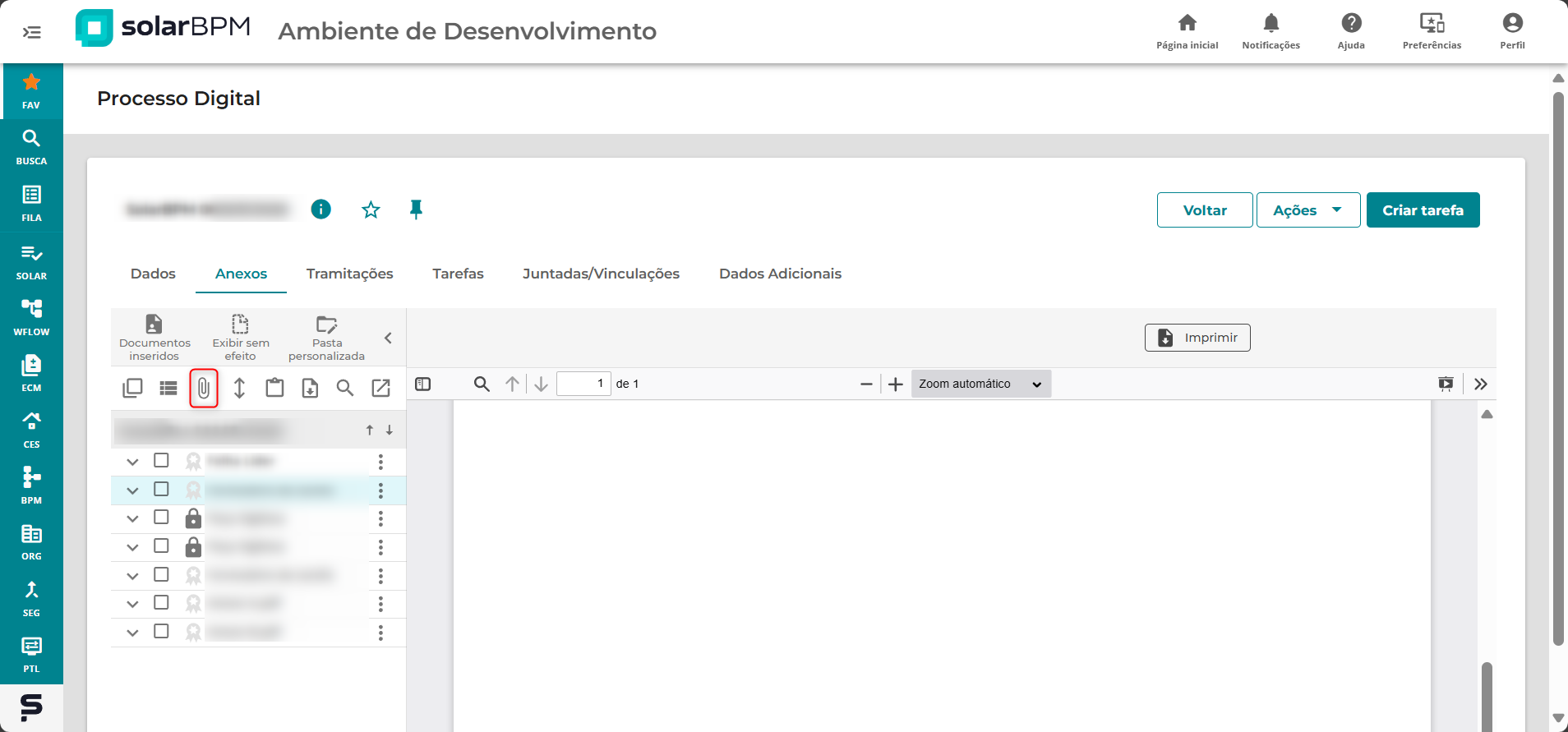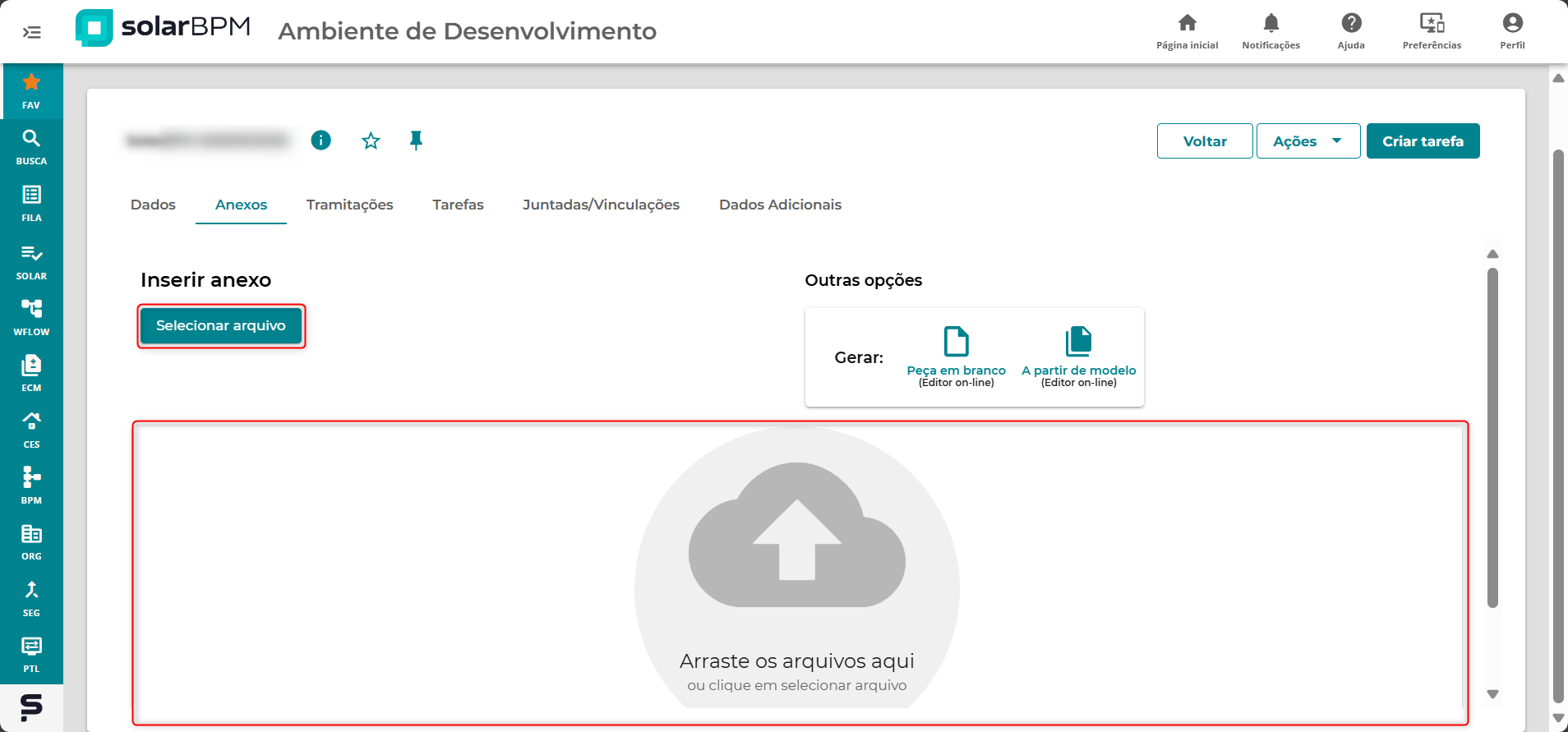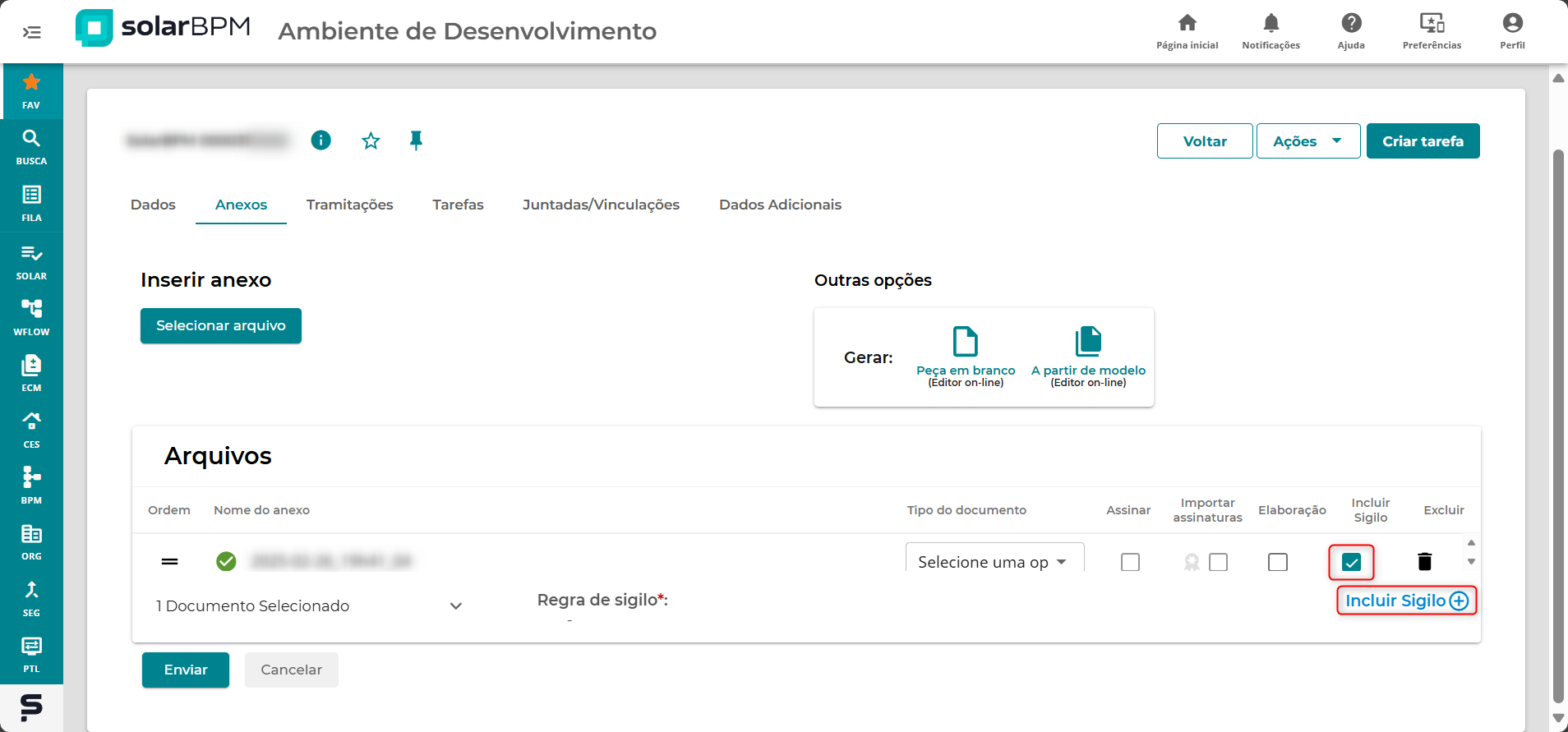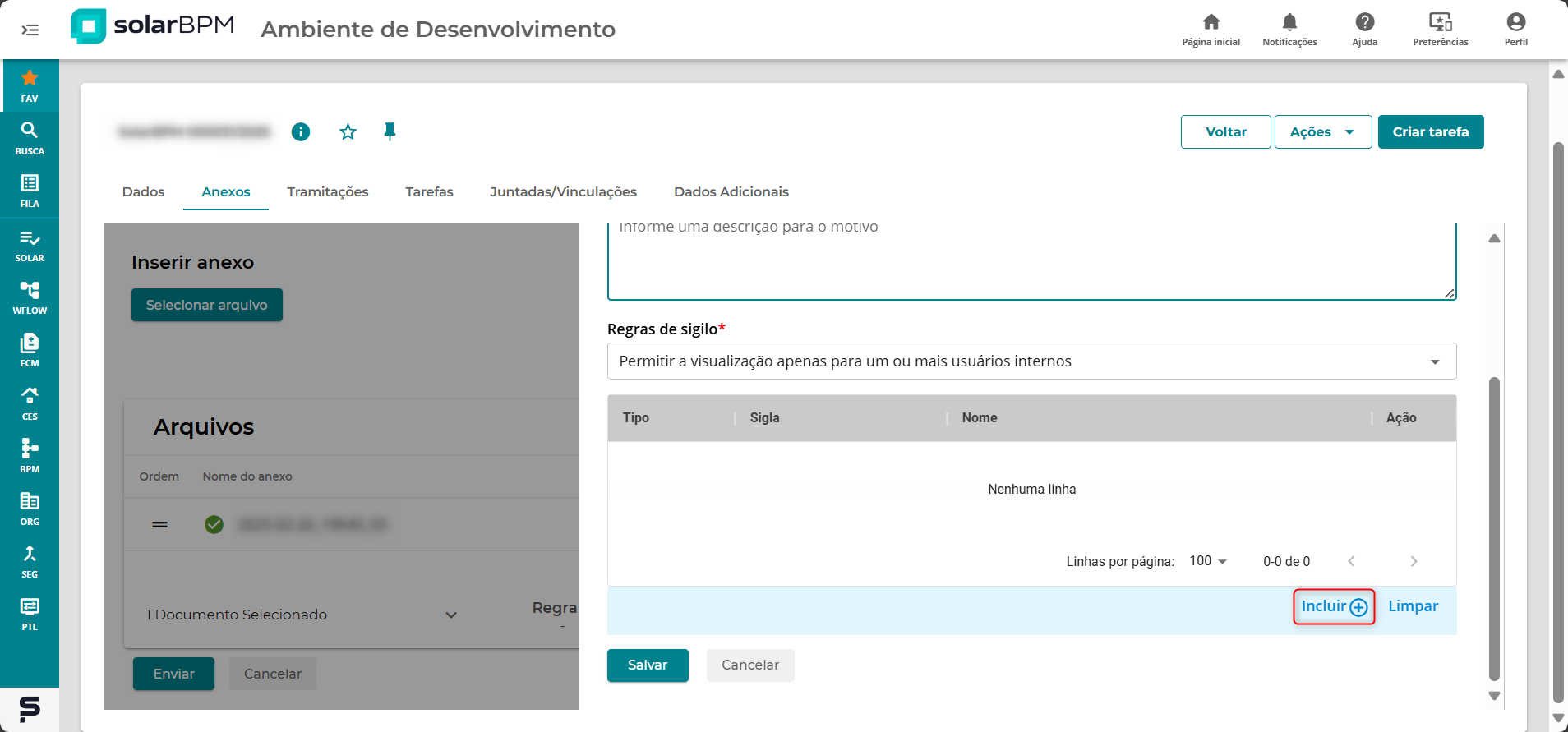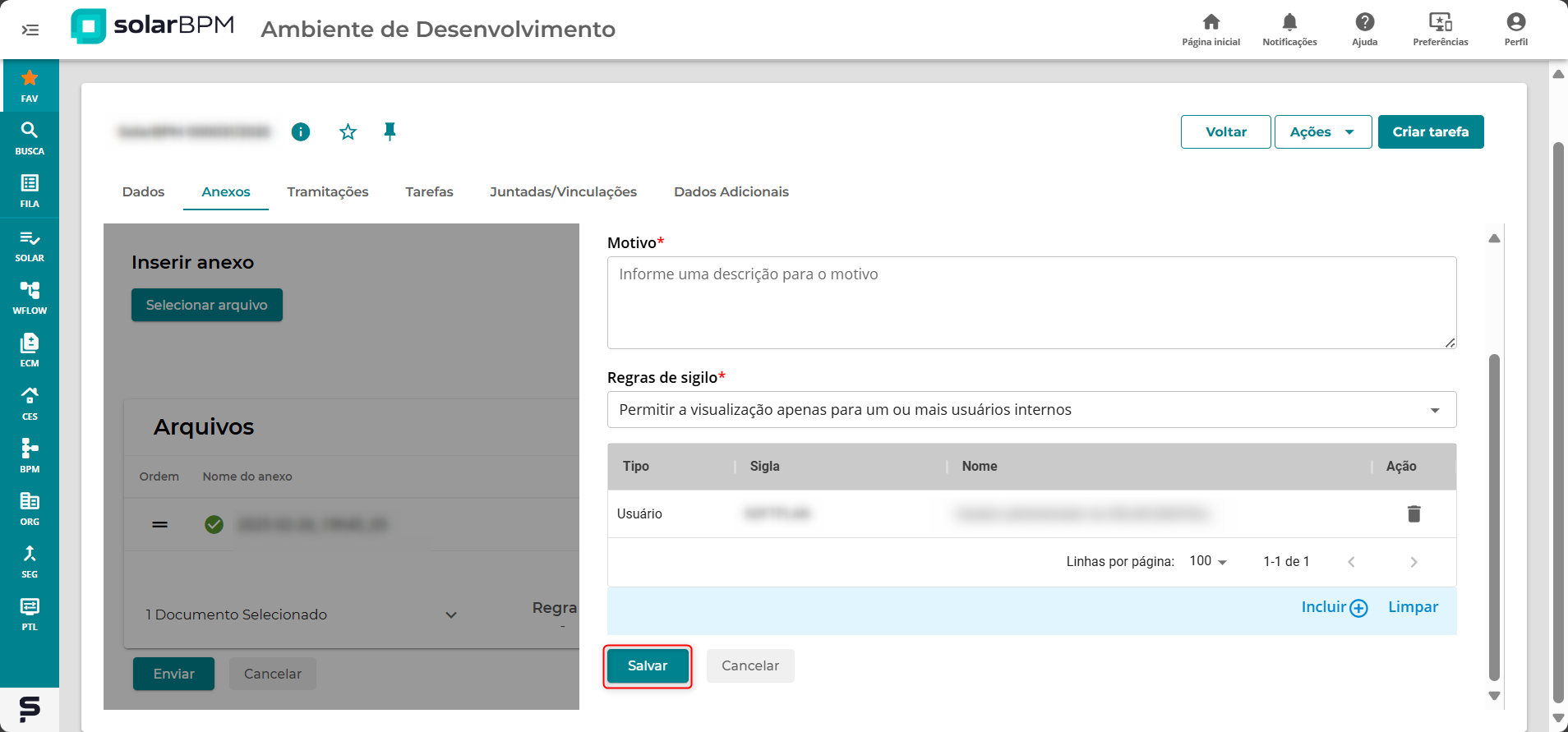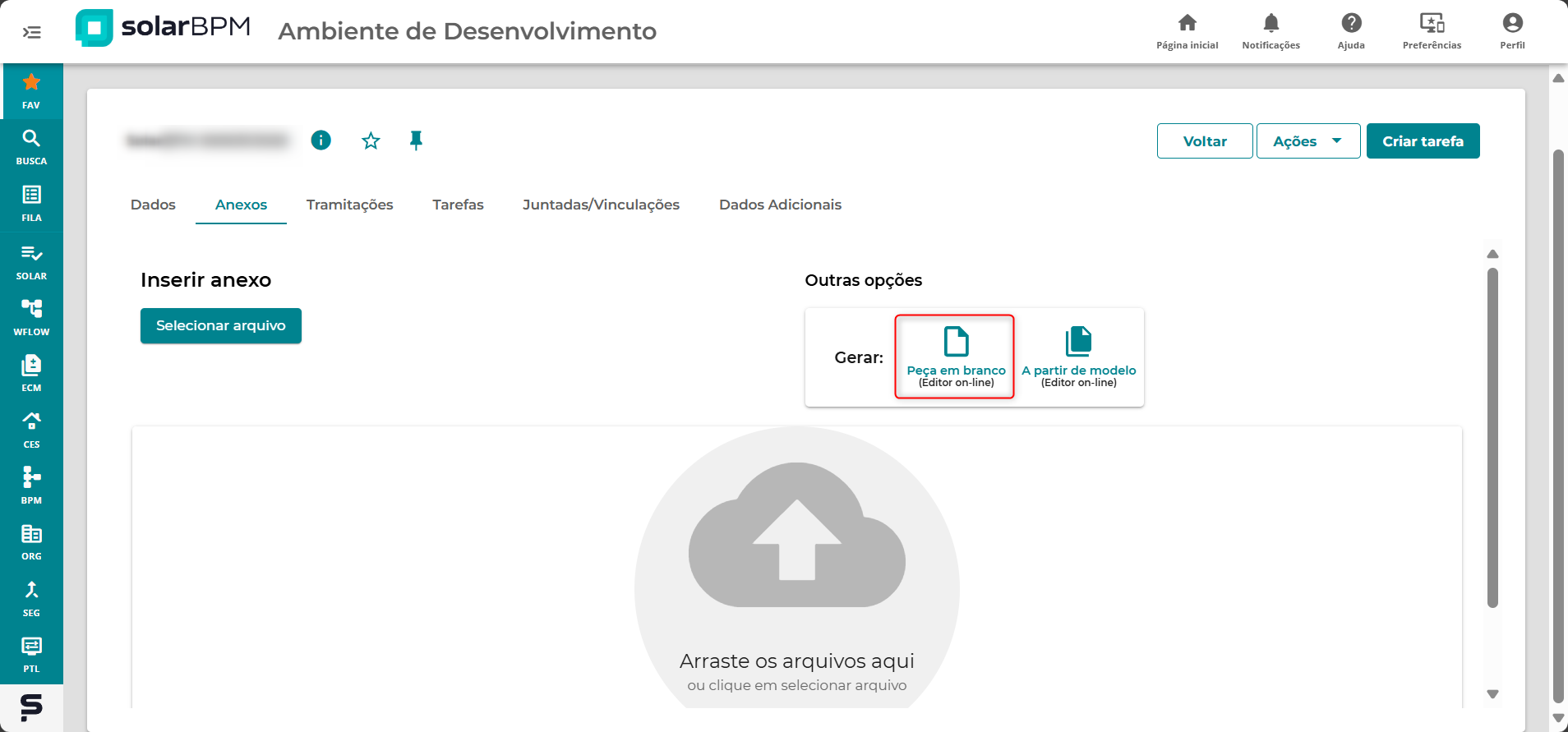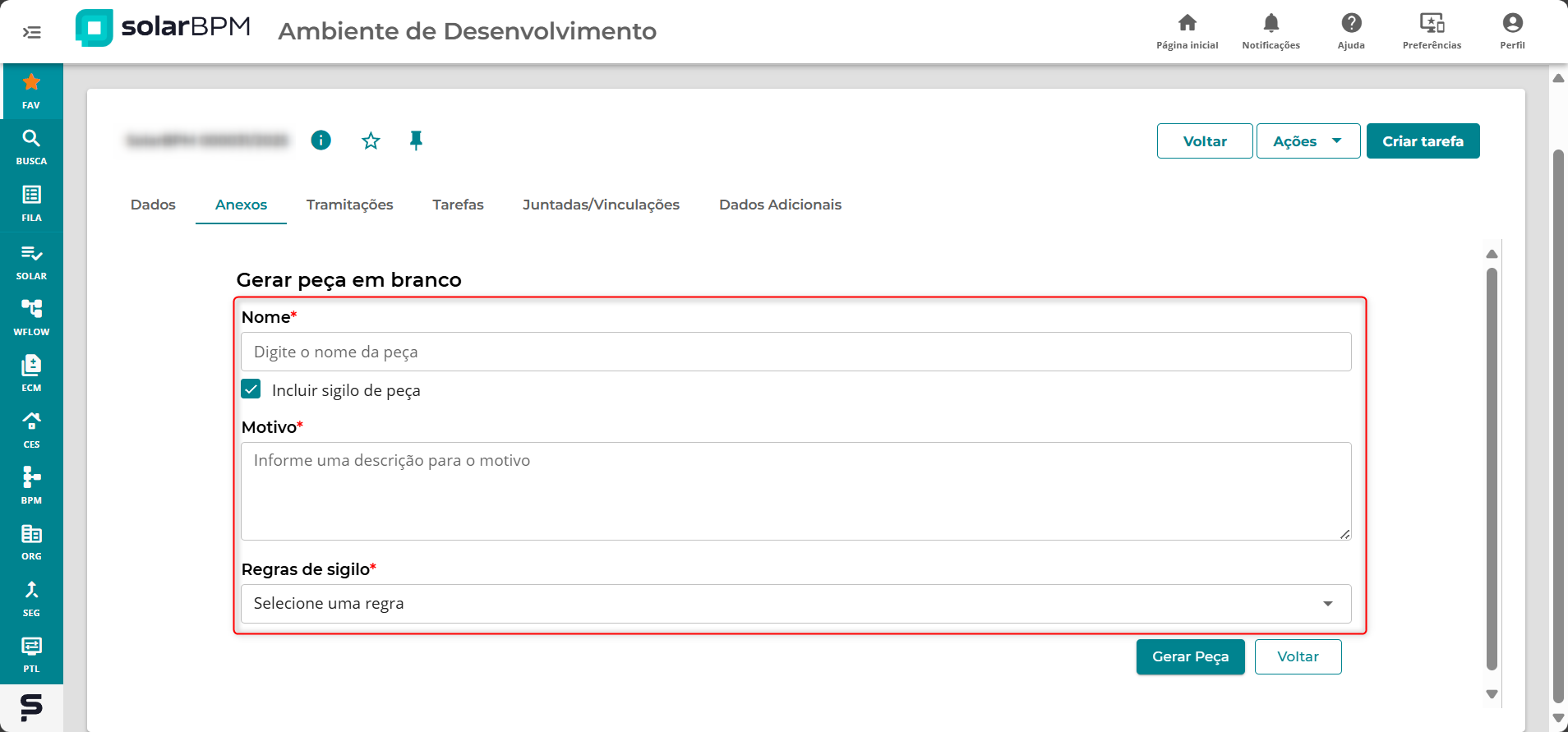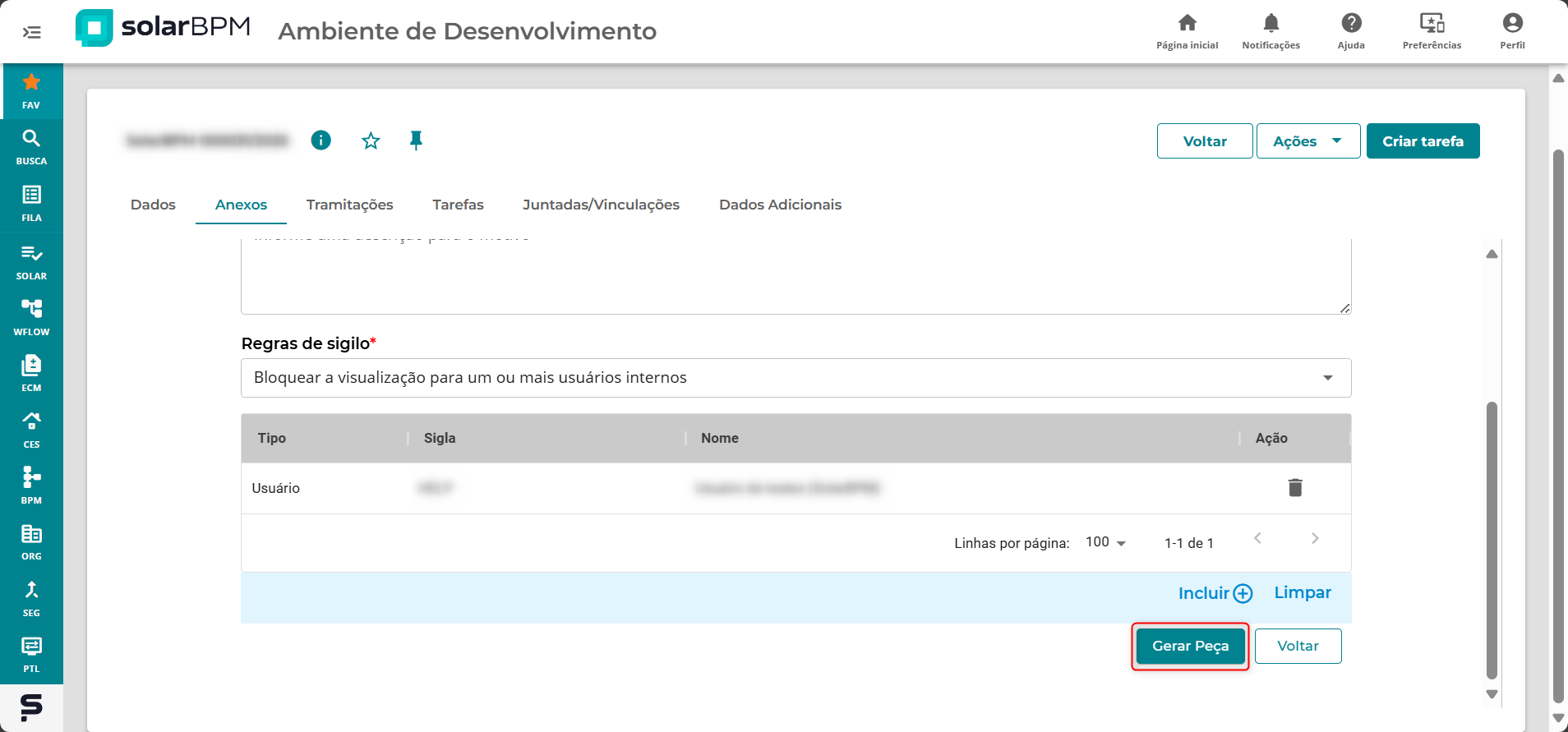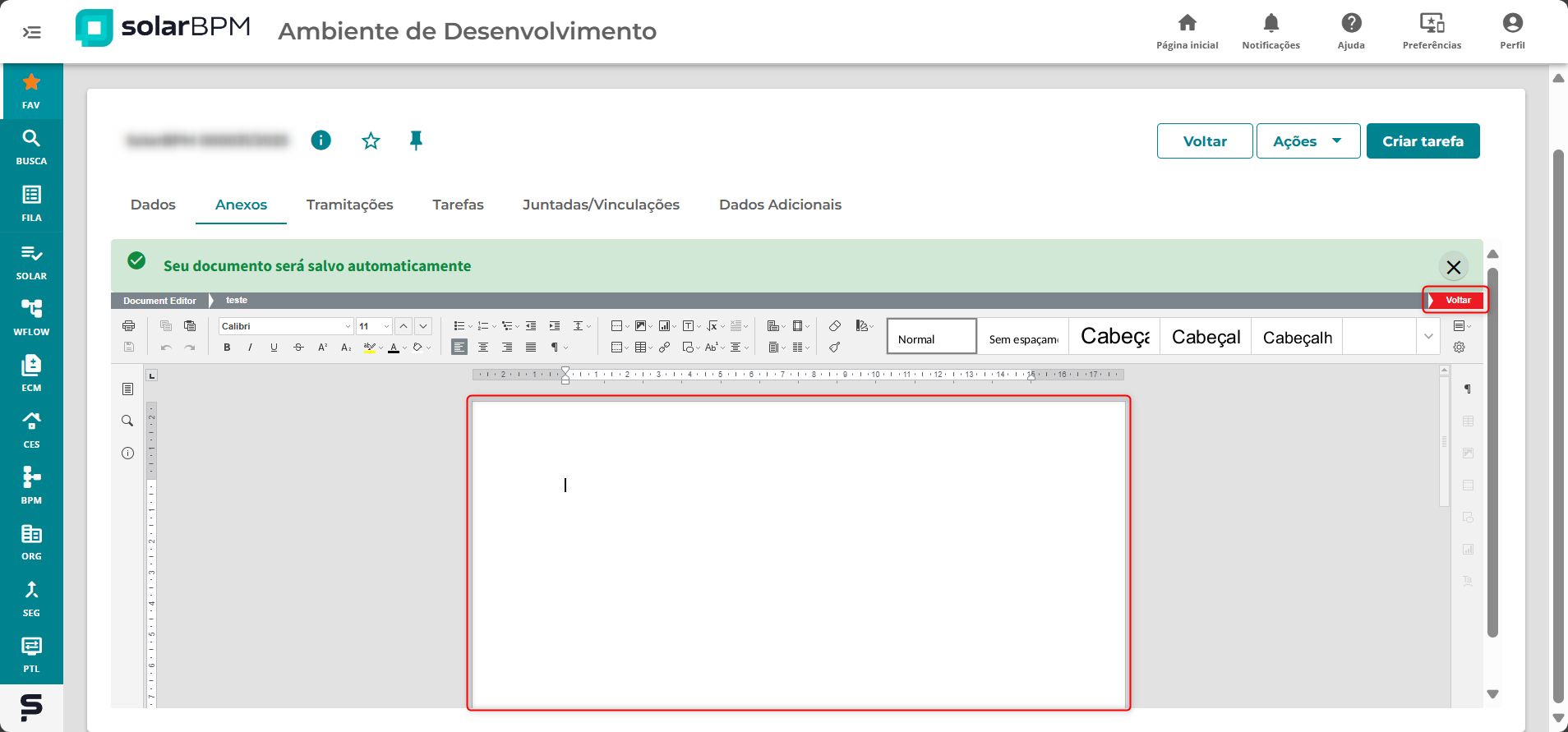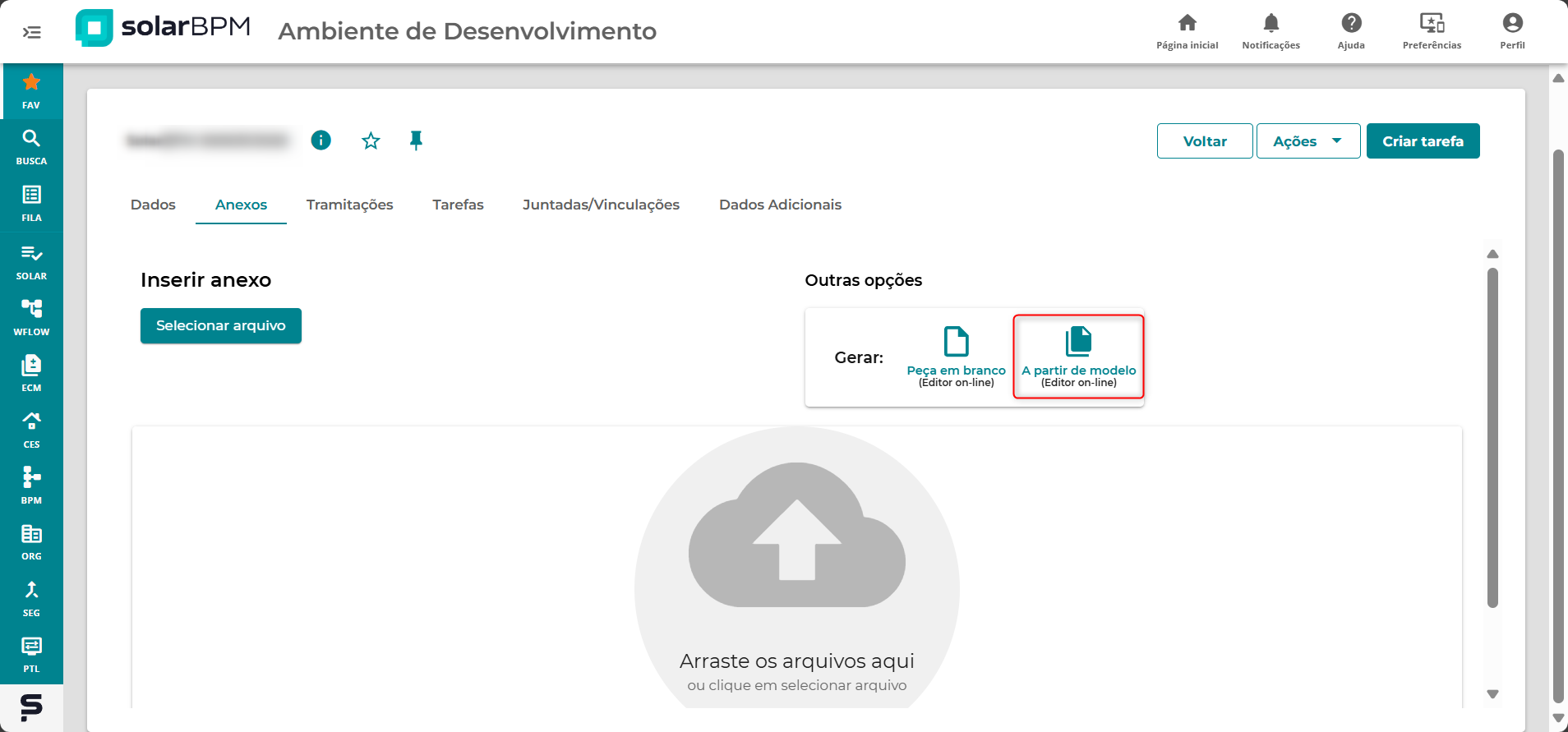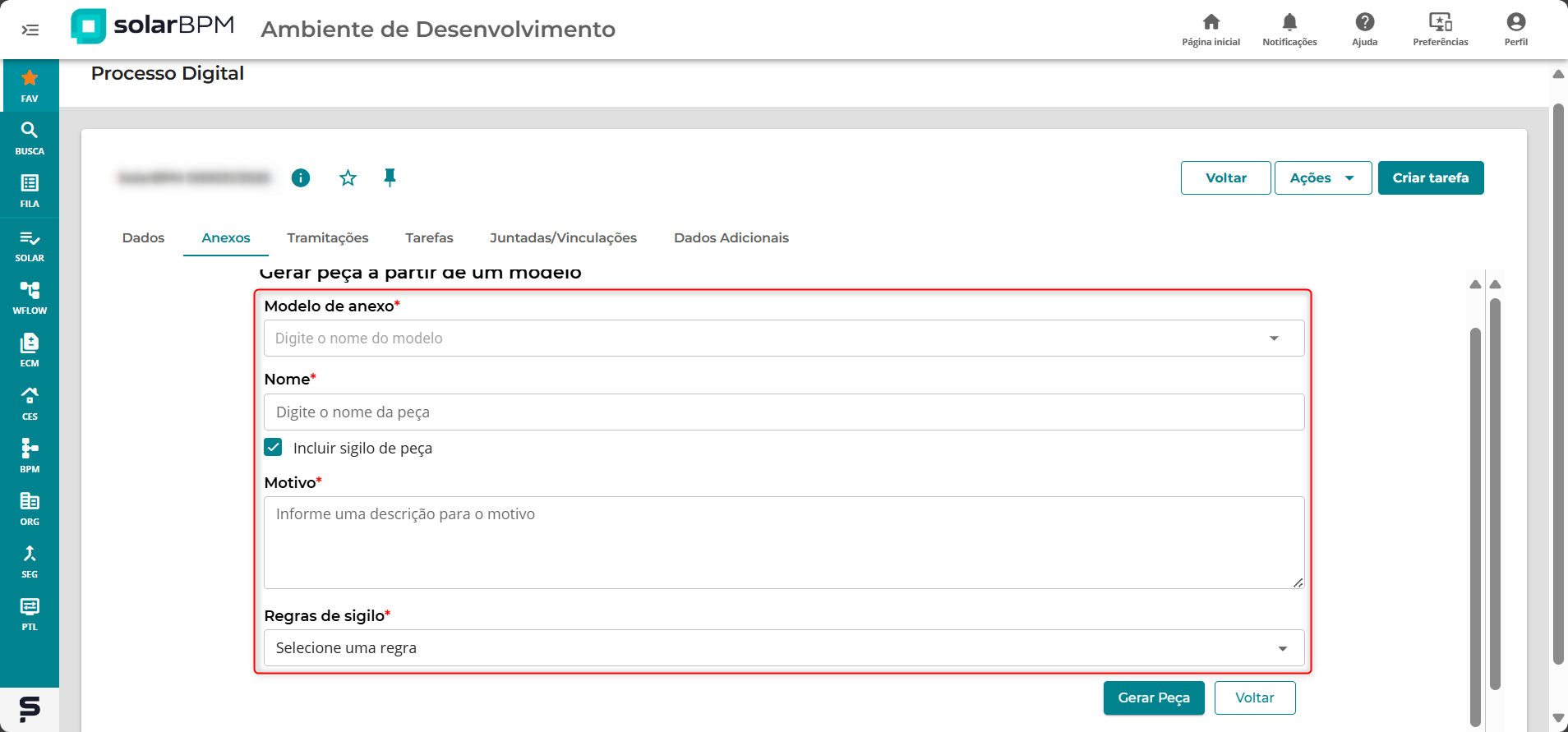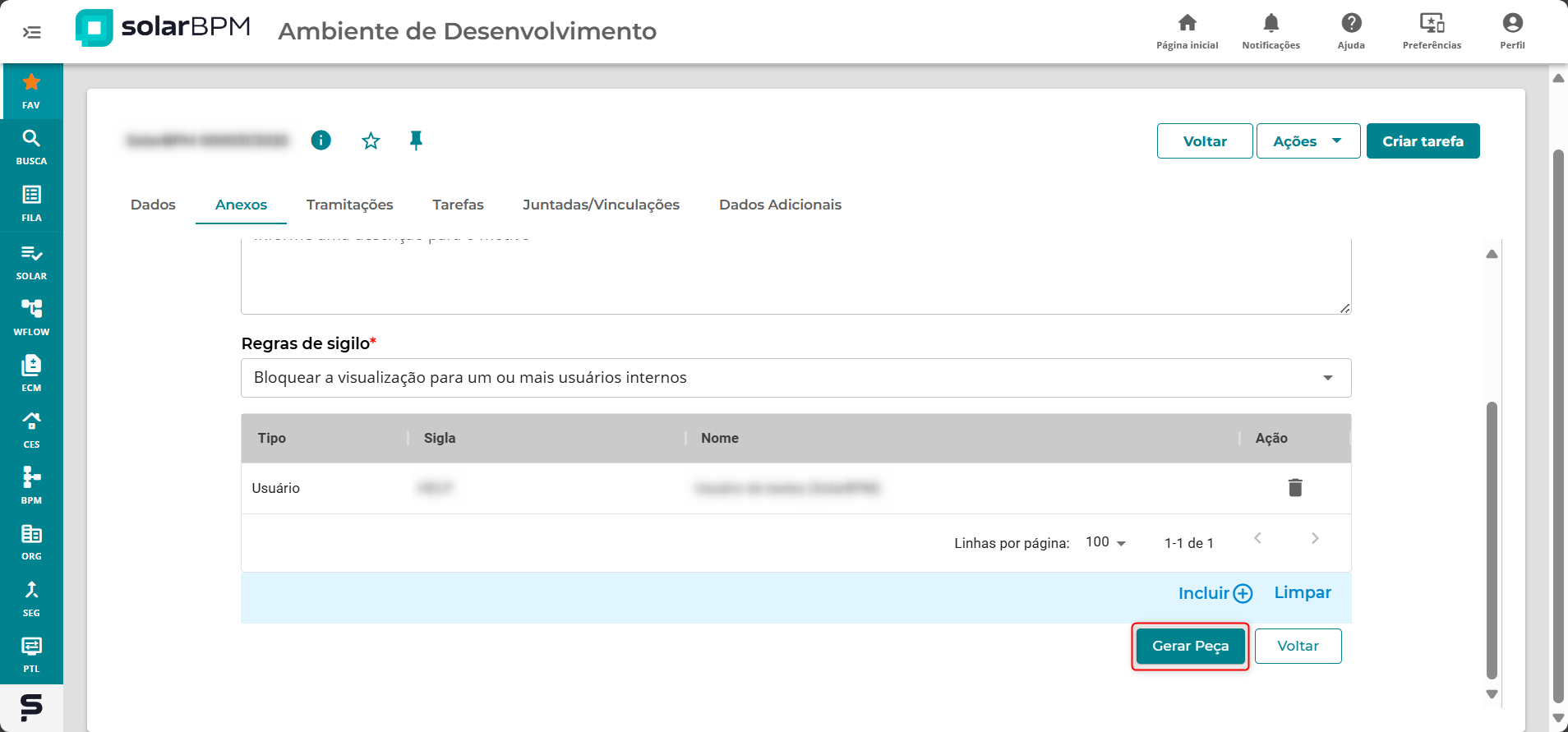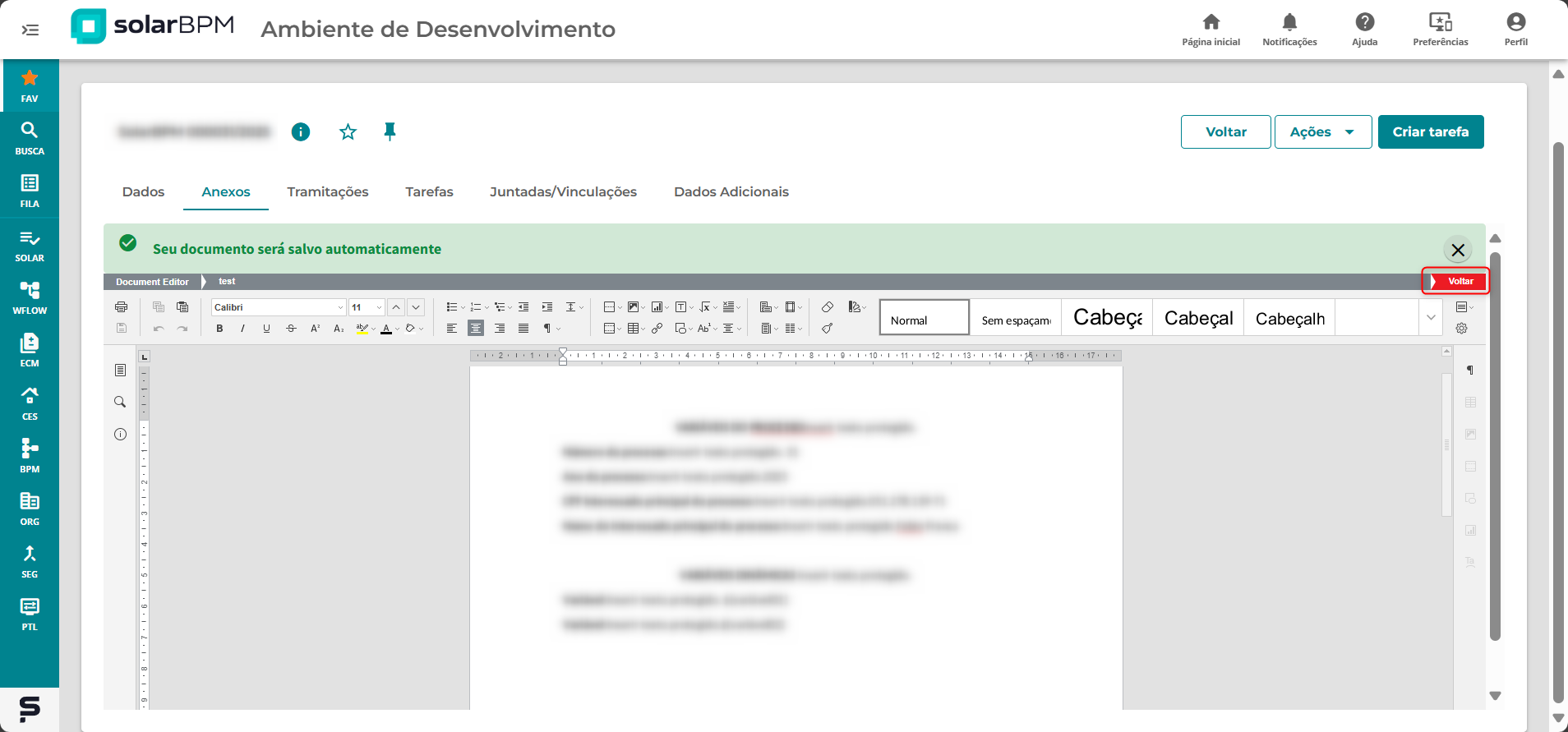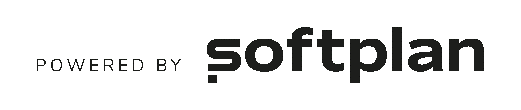Como aplicar sigilo ao inserir novas peças no processo?
🕗Tempo de leitura: 5 min.
É possível aplicar o sigilo ao inserir anexos a partir do seu computador, de um modelo em branco e de um modelo pré-definido.
Para inserir anexos a partir do seu computador, siga o passo a passo abaixo:
Passo 1: na pasta digital do processo clique no ícone de “clipe” para inserir novas peças.
Passo 2: arraste os arquivos que você deseja inserir para a área de transferência ou clique no botão ‘Selecionar arquivo’.
❗ O sistema permite a inclusão de vários arquivos ao mesmo tempo. Para isso, basta arrastá-los para a área de transferência.
Passo 3: confira o nome e, se quiser, altere-o. Você também pode alterar a ordem dos documentos, caso tenha escolhido mais de um. Assinale a coluna ‘Incluir Sigilo’ e, então, clique no botão ‘Incluir Sigilo’.
Passo 4: será apresentada a tela para preenchimento dos dados do sigilo. Confirme a peça para a qual será aplicado o sigilo, informe o motivo, selecione a regra que será aplicada e, então, clique no botão ‘Incluir’ para informar os dados dos usuários internos que serão incluídos nas respectivas regras.
Passo 5: busque pelos usuários em questão, clique em ‘Selecionar’ e por fim, clique em ‘Salvar’ para efetivar a ação.
Para inserir anexos a partir de um modelo em branco, siga o passo a passo abaixo:
Passo 1: na seção ‘Outras opções’ selecione a opção ‘Peça em branco’.
Passo 2: informe o nome da peça e assinale a opção ‘Incluir sigilo de peça’. Após isso, informe o motivo do sigilo, selecione a regra que será aplicada e clique no botão ‘Incluir’ para informar os dados dos usuários internos que serão incluídos nas respectivas regras.
Passo 3: busque pelos usuários em questão, clique em ‘Selecionar’ e por fim, clique em ‘Gerar Peça’ para efetivar a ação.
Passo 4: será aberto o ‘Editor Online’ (funcionalidade muito parecido com o MS Word ou Writer LibreOffice) com uma página em branco. Confeccione o anexo e, ao finalizar, feche-o clicando em ‘Voltar’.
❗ O editor online salva automaticamente o documento, não sendo necessário salvar manualmente.
Para inserir anexos a partir de um modelo pré-definido, siga o passo a passo abaixo:
Passo 1: na seção ‘Outras opções’ selecione a opção ‘A partir de modelo’.
Passo 2: busque pelo modelo de anexo que deseja utilizar, informe o nome da peça e assinale a opção ‘Incluir sigilo de peça’. Informe o motivo, selecione a regra que será aplicada e clique no botão ‘Incluir’ para informar os dados dos usuários internos que serão incluídos nas respectivas regras.
Passo 3: busque pelos usuários em questão, clique em ‘Selecionar’ e por fim, clique em ‘Gerar Peça’ para efetivar a ação.
Passo 4: será aberto o ‘Editor Online’ (funcionalidade muito parecido com o MS Word ou Writer LibreOffice) com uma página em branco. Confeccione o anexo e, ao finalizar, feche-o clicando em ‘Voltar’.
❗ O editor online salva automaticamente o documento, não sendo necessário salvar manualmente.
Passo 5: após a publicação, independentemente da forma escolhida para inserir o anexo, ele será exibido ao final da listagem dos anexos que já fazem parte do processo, com o devido sigilo aplicado.
Pronto, agora você já sabe como aplicar sigilo ao inserir novas peças no processo.
Conteúdo publicado em fevereiro de 2025.